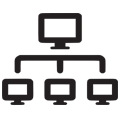5.3 Generování akce
Aby bylo možné akci provést, je potřeba jí po jejím nastavení ještě vygenerovat. Bez generování akce dojde pouze k uložení jejího nastavení a akci nebude možné spustit. V menu vpravo vedle adresního řádku najedeme na šipku vedle ikony pro uložení a zobrazí se možnost Generuj akci!
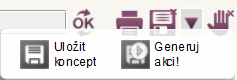
Po stisknutí vyskočí dialogové okno s možnostmi generování akce – debug, release, jen uložení nastavení.
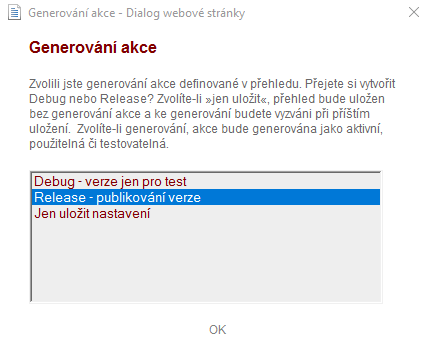
V případě, že zvolíte „Jen uložit nastavení“, bude nastavení akce uloženo, ale akci nebude možné spustit. Při testování akce se doporučuje zvolit „Debug – verze jen pro test“, kdy bude akce zpřístupněna v testovacím režimu s krokováním (viz níže). Po otestování akce je potřeba jí znovu uložit volbou „Release – publikování verze“, aby byla dostupná.
Pokud má být akce dostupná i v Comexu, je potřeba kliknout na ikonu Comex v levé části plátna, aby se podbarvila fialově.
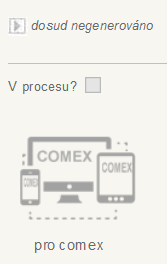
V případě, že už byla akce generována, rozsvítí se v levé části plátna ikona „Již generováno“ s datem a časem posledního generování akce.
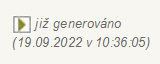
Debug – verze pro test
Pro debug verzi akce využijeme krokování akce pro ověření, ve které části může případně ještě docházet k chybě. Označíme položku (nebo více položek), nad kterou chceme akci provést a v menu, které se objeví nad seznamem položek, stiskneme „Provést akci jen s vybranými“ (symbol šipky play).
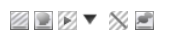
Otevře se dialogové okno s nabídkou možných akcí a dalších hromadných operací.
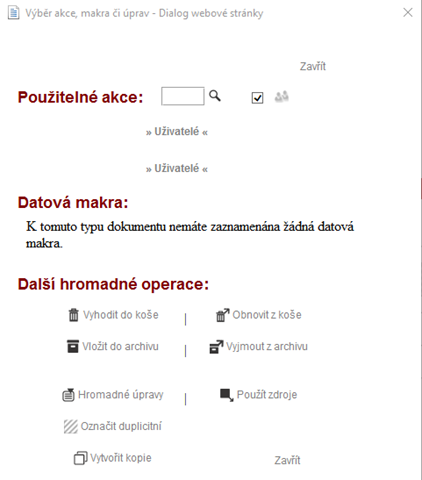
Pro zobrazení krokování akce je potřeba zaškrtnou pole „Spustit akci se zobrazováním kroků“ (ikona dvou panáčků) a následně vybrat ze seznamu akcí, případně pokud je akcí k dispozici víc, vyhledat pomocí lupy. (V tomto příkladu je dostupná pouze akce „Uživatelé“.)
Krokování akce bude spuštěno v novém okně. V horní části je menu, kde je možné se šipkami posouvat o krok vpřed, přeskočit následující krok, zastavit akci, přidat poznámku, v rozbalovacím menu přecházet přímo na konkrétní kroky a ikonou kladívka přejít přímo do nastavení akce.

Release – publikování verze
Po otestování akce jí můžeme uložit jako realease a v případě, že je také pro Comex, můžeme jí použít např pro tlačítka v Comexu apod.